荣耀笔记本X14怎么重装win10系统?
荣耀笔记本X14,看起来不仅高端大气,还非常耐用,用起来特舒服!性能方面,荣耀X14也不容小觑,其中的续航能力,就是它的一大亮点,带出去的话,根本用担心随时找插座充电的问题。说了这么多优点,当然也要提一下系统问题。尽管预装的win10已经相当稳定,但有时候,我们也会遇到需要重装系统的情况。那该咋重装呢?

一、装机必备工具
准备工具:一键重装系统软件(点击红字下载)
二、在给荣耀笔记本重装系统前,有几个关键点需要注意:
1. 数据备份:在开始任何系统重装工作之前,务必备份所有重要的个人文件和数据。
2. 检查硬件兼容性:确认你的笔记本电脑满足Windows 10的最低系统要求,尽管这些要求并不高,但最好确认一下。
3. 网络连接:要保持稳定的网络连接,以便在安装过程中下载必要的更新。
三、韩博士重装win10的具体操作指南
1.将“韩博士装机大师”下载到桌面,然后双击它。进入软件界面后,点击“一键装机”菜单下的“开始重装”按钮,即可开始安装。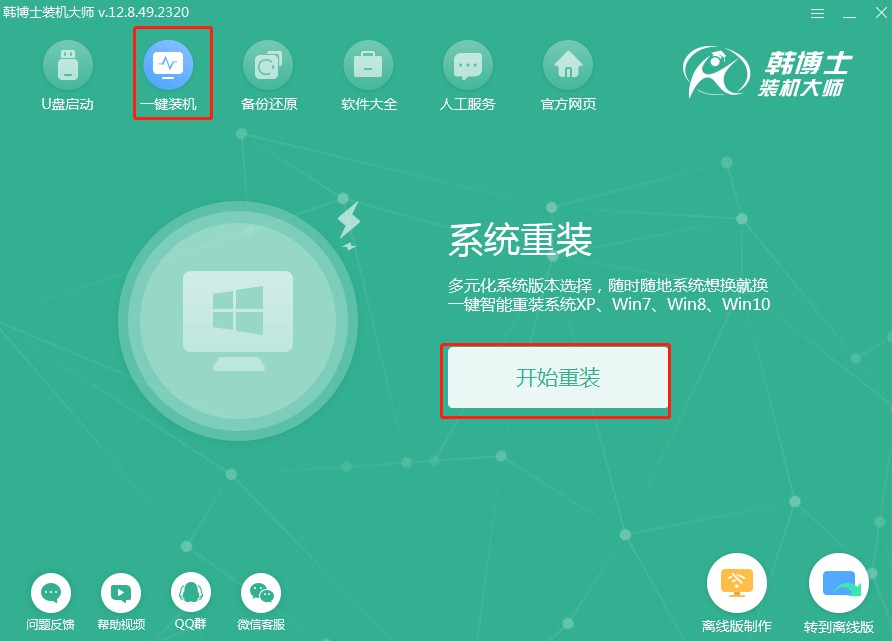
2.软件会自动进行“环境监测”,等它完成后,点击“下一步”以继续操作。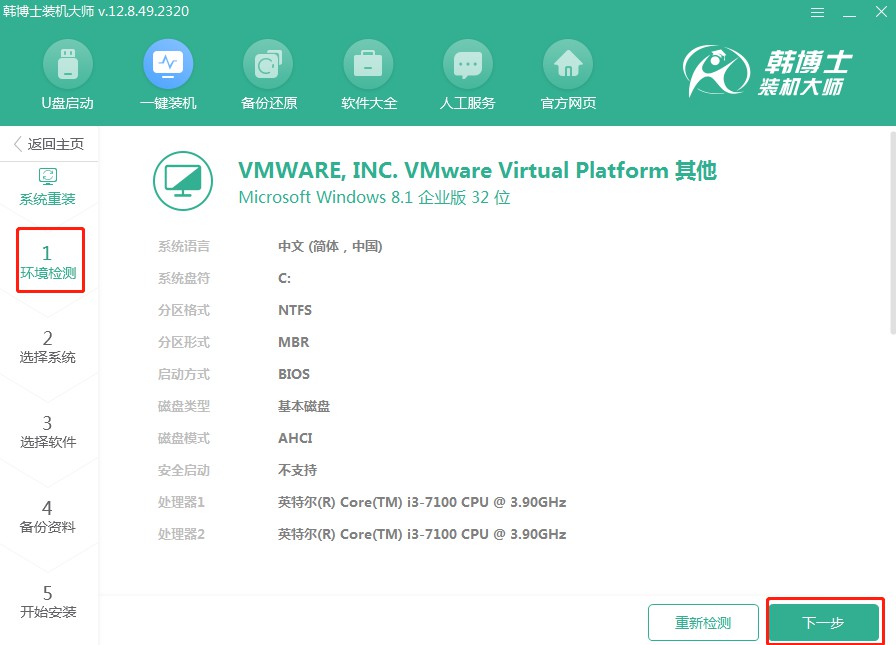
3.在“选择系统”页面,确定一个合适的win10镜像文件,然后点击“下一步”。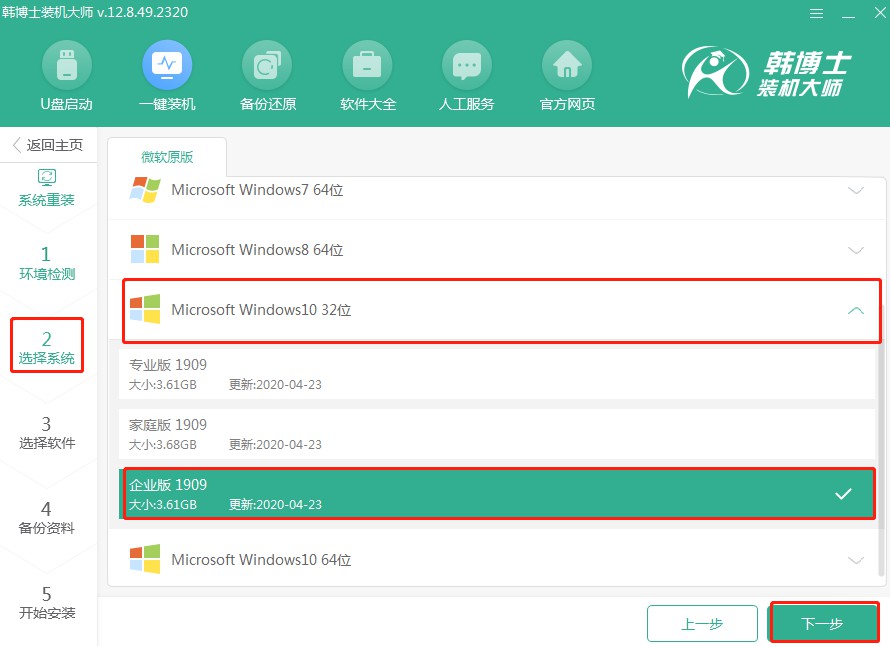
4.你的系统文件下载正在进行中,这可能需要耗费一段时间,请静待其完成后,不需你插手。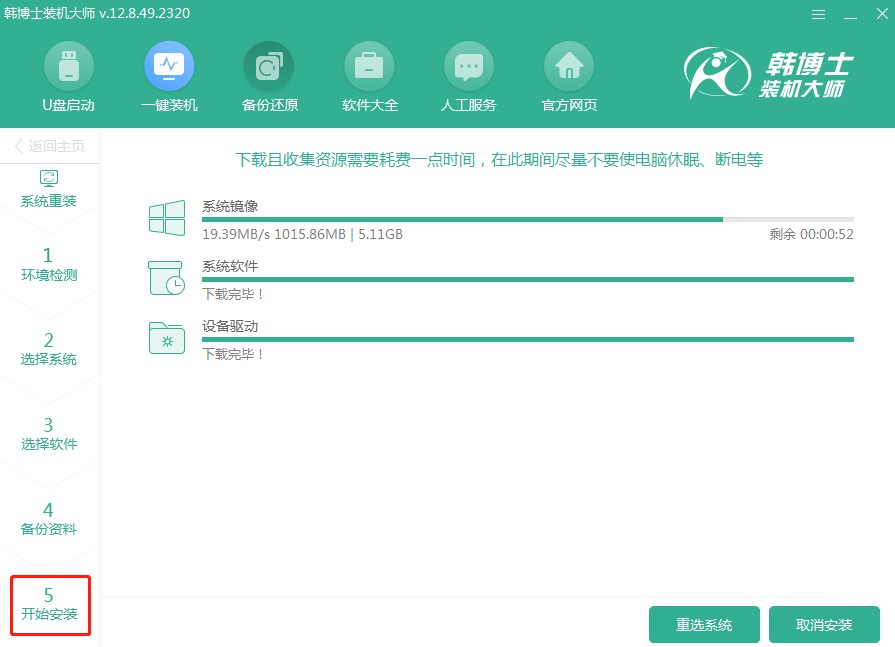
5.系统已经进入部署安装环境阶段,请耐心等待,直至完成,然后点击“立即重启”。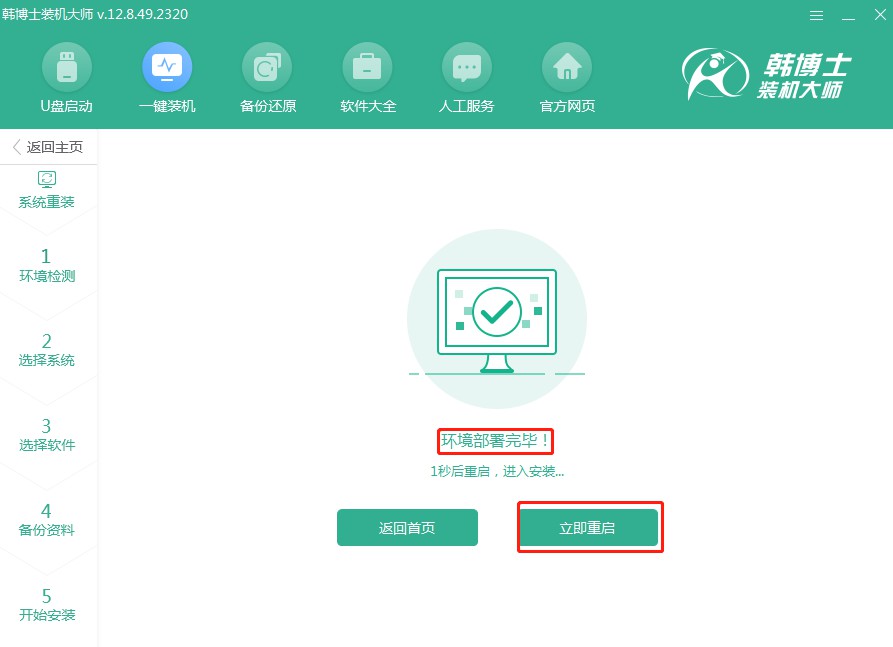
6.通过选择屏幕上的第二项,并按下回车键,你可以轻松进入PE系统。
7.进入PE界面之后,win10系统的安装将自行开始,无需你进行任何操作,安装结束后,点击“立即重启”按钮。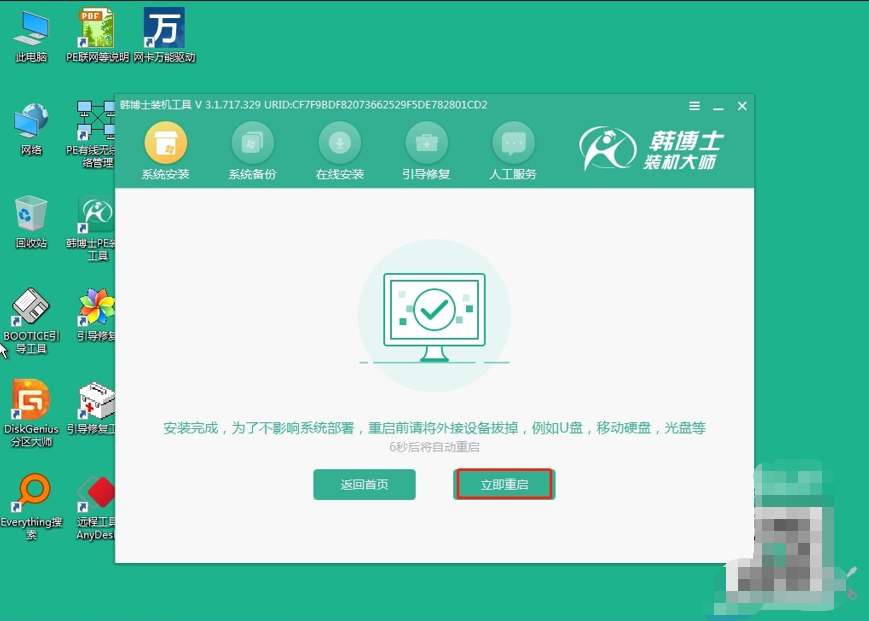
8.电脑重启后,如果你能够看到win10的桌面界面,那么恭喜你,韩博士已经成功安装win10系统到你的电脑上了!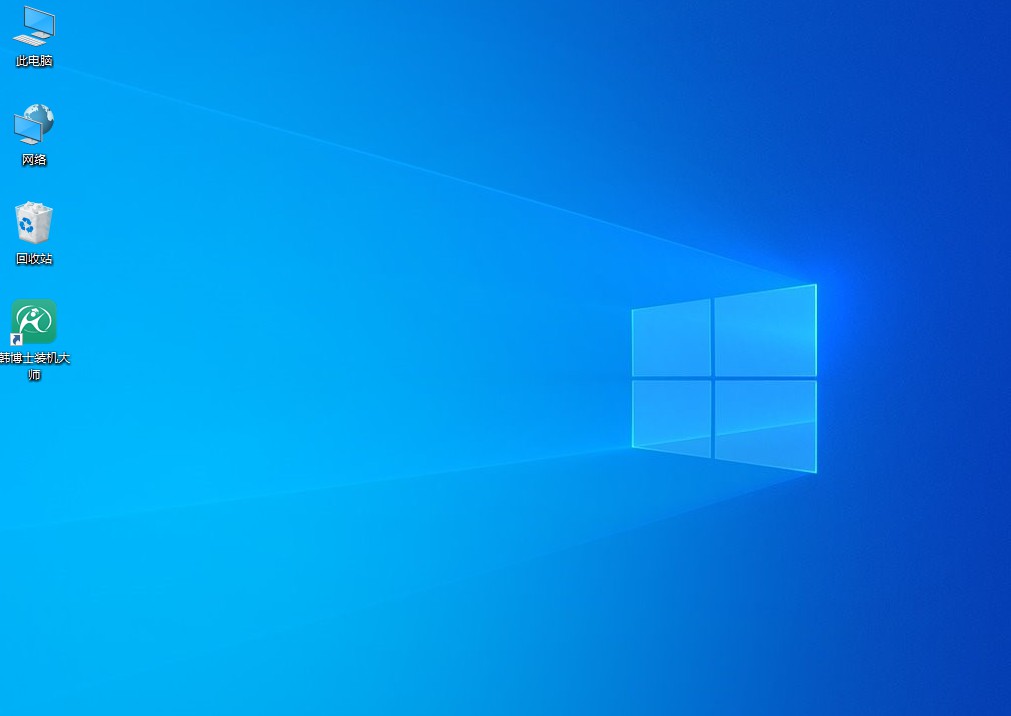
荣耀笔记本X14如何重装win10系统?重装系统,这个词听起来好像很专业,但你只是高估了它的难度。很多人担心重装系统会不会把电脑弄坏,或者数据丢失,其实只要提前做好备份,并且按照正确的方法来操作,这些问题是根本无需担心的。现在不妨动手试试吧,你会发现,难度也不过如此!

